Instalar Java usando Brew
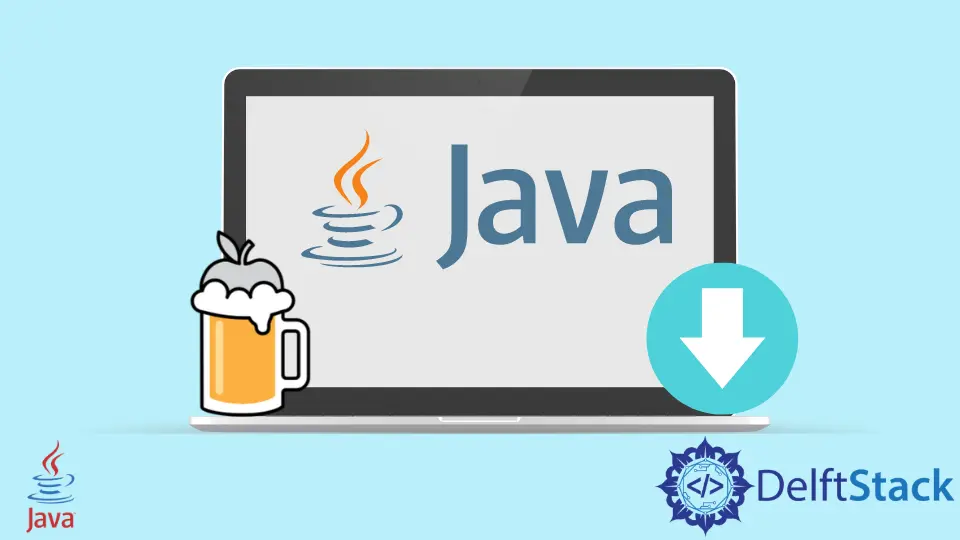
Esta guía le mostrará cómo instalar Java usando BREW.
¿Qué son BREW y HOMEBREW? ¿Qué se necesita para instalar Java usando BREW?
Las respuestas se encuentran en este artículo, así que comencemos sin más demora.
¿Qué son HOMEBREW y BREW?
BREW (Binary Runtime Environment for Wireless) se utiliza para crear aplicaciones para dispositivos inalámbricos.
BREW es un conjunto de API (interfaz de programación de aplicaciones) que se utiliza para comprender mejor su significado para crear aplicaciones de software para dispositivos inalámbricos.
Algunas personas se confunden entre los conceptos de HOMEBREW y BREW, pero no es necesario, ya que BREW es un comando central para HOMEBREW. Esto significa que BREW es un comando que controla el comportamiento y la lógica del programa en el que se utiliza HOMEBREW.
HOMEBREW es un proyecto o paquete que facilita la instalación de un paquete en los sistemas MAC. Es un administrador de paquetes de software de código abierto, por lo que BREW es su comando principal.
Otra cosa importante a tener en cuenta es que HOMEBREW solo funciona para sistemas MAC. Para que funcione para un sistema operativo Windows, tenemos que buscar alternativas como Ninite.
Ahora que tenemos una distinción clara sobre BREW, veamos cómo podemos instalar Java usando BREW.
Instalar Java usando Brew
Primero, al instalar Java a través de BREW, debemos asegurarnos de que HOMEBREW se haya instalado correctamente en nuestro sistema MAC.
Si no está instalado, tendríamos que escribir el siguiente comando en la terminal.
ruby -e "$(curl -fsSL https://raw.githubusercontent.com/Homebrew/install/master/install)"
A continuación, tendríamos que instalar una barrica HOMEBREW. Ahora, un barril es una extensión que permite a HOMEBREW instalar software gráfico ya que HOMEBREW no admite GUI.
Para instalar el barril HOMEBREW, debemos teclear este comando en la terminal.
brew tap homebrew/cask-versions
brew update
brew tap caskroom/cask
Una vez que HOMEBREW se haya instalado con éxito en nuestros sistemas MAC, podemos continuar con la instalación de Java usando BREW. Para hacer eso, debemos escribir este comando en la terminal.
brew install java
O puede agregar la palabra clave cask si desea instalar Java con software compatible con GUI. Por ejemplo:
brew cask install java
Este comando instalaría la última versión de Java, pero si no deseamos instalar la última versión sino una anterior, tendríamos que agregar un comando diferente. Por ejemplo:
brew install openjdk@11
Esto instalaría la versión 8 de Java en nuestro sistema MAC.
Si por casualidad esta instalación no funciona para su sistema. Tendría que usar esta línea de comando adicional y escribirla en la terminal de su sistema operativo MAC.
sudo ln -sfn /opt/homebrew/opt/openjdk/libexec/openjdk.jdk \
/Library/Java/JavaVirtualMachines/openjdk.jdk
Esto instalaría la última versión de Java. Si desea instalar una versión diferente, también es factible.
Para eso, tendrías que escribir este comando.
sudo ln -sfn /opt/homebrew/opt/openjdk@8/libexec/openjdk.jdk \
/Library/Java/JavaVirtualMachines/openjdk-8.jdk
Seguir estos pasos lo ayudará a instalar Java sin ninguna dificultad.
Haider specializes in technical writing. He has a solid background in computer science that allows him to create engaging, original, and compelling technical tutorials. In his free time, he enjoys adding new skills to his repertoire and watching Netflix.
LinkedIn